En el mundo digital actual, el correo electrónico se ha convertido en un medio de comunicación esencial para individuos y empresas. La capacidad de adjuntar archivos a los correos electrónicos facilita el intercambio de información, documentos, imágenes y otros datos importantes. Los iPhones, con su sistema operativo iOS, ofrecen una forma sencilla y eficiente de leer archivos adjuntos de correo electrónico. Este artículo proporcionará una guía detallada sobre cómo abrir y ver archivos adjuntos en tu iPhone.
Comprender los archivos adjuntos de correo electrónico
Los archivos adjuntos son archivos digitales que se añaden a un correo electrónico para compartir información adicional. Estos archivos pueden ser de varios tipos, incluyendo⁚
- Documentos⁚ Estos incluyen archivos de texto (como archivos .txt o .doc), hojas de cálculo (como archivos .xls o .xlsx), presentaciones (como archivos .ppt o .pptx) y archivos PDF (Portable Document Format).
- Imágenes⁚ Las imágenes pueden ser archivos .jpg, .png, .gif o .bmp.
- Vídeos⁚ Los vídeos pueden ser archivos .mp4, .mov, .avi o .wmv.
- Archivos comprimidos⁚ Estos archivos, como los archivos .zip o .rar, contienen varios archivos o carpetas comprimidos en un solo archivo.
- Otros tipos de archivos⁚ Los archivos adjuntos pueden incluir también archivos de audio, archivos de código fuente, archivos de base de datos y otros tipos de archivos.
Aplicaciones de correo electrónico en iOS
iOS ofrece una variedad de aplicaciones de correo electrónico integradas y de terceros para gestionar tu correo electrónico. Algunas de las aplicaciones de correo electrónico más populares incluyen⁚
- Correo⁚ La aplicación de correo electrónico nativa de iOS.
- Gmail⁚ La aplicación de correo electrónico de Google.
- Outlook⁚ La aplicación de correo electrónico de Microsoft.
- Yahoo Mail⁚ La aplicación de correo electrónico de Yahoo.
Cómo abrir y ver archivos adjuntos
Para abrir y ver archivos adjuntos en tu iPhone, sigue estos pasos⁚
- Abre la aplicación de correo electrónico⁚ Inicia la aplicación de correo electrónico que uses para acceder a tu bandeja de entrada.
- Selecciona el correo electrónico⁚ Encuentra el correo electrónico que contiene el archivo adjunto que deseas abrir.
- Toca el archivo adjunto⁚ Verás el archivo adjunto en el cuerpo del correo electrónico. Toca el archivo adjunto para abrirlo.
- Vista previa del archivo adjunto⁚ La mayoría de las aplicaciones de correo electrónico mostrarán una vista previa del archivo adjunto. Si el archivo adjunto es un documento, podrás ver una vista previa del texto. Si es una imagen, se mostrará una vista previa de la imagen. Si es un vídeo, se mostrará un reproductor de vídeo.
- Abrir el archivo adjunto en una aplicación⁚ Si deseas abrir el archivo adjunto en una aplicación específica, toca el icono “Compartir” (un cuadrado con una flecha hacia arriba) en la esquina inferior izquierda de la pantalla. Luego, selecciona la aplicación en la que deseas abrir el archivo adjunto.
Opciones para gestionar archivos adjuntos
Las aplicaciones de correo electrónico en iOS proporcionan opciones adicionales para gestionar archivos adjuntos⁚
- Descargar archivos adjuntos⁚ Puedes descargar archivos adjuntos a tu iPhone para acceder a ellos sin conexión. Para descargar un archivo adjunto, toca el icono “Descargar” (una flecha hacia abajo) junto al archivo adjunto. El archivo descargado se guardará en la carpeta “Descargas” de tu iPhone.
- Guardar archivos adjuntos⁚ Puedes guardar archivos adjuntos en otras aplicaciones o ubicaciones en tu iPhone. Para guardar un archivo adjunto, toca el icono “Compartir” y luego selecciona la aplicación o ubicación donde deseas guardar el archivo.
- Eliminar archivos adjuntos⁚ Si ya no necesitas un archivo adjunto, puedes eliminarlo del correo electrónico. Para eliminar un archivo adjunto, toca el icono “Eliminar” (una papelera) junto al archivo adjunto.
Abriendo archivos específicos
Algunos tipos de archivos adjuntos requieren aplicaciones específicas para abrirlos. Aquí tienes algunas aplicaciones que se pueden utilizar para abrir diferentes tipos de archivos adjuntos⁚
- Archivos PDF⁚ Puedes abrir archivos PDF utilizando la aplicación “Archivos” de iOS o aplicaciones de terceros como Adobe Acrobat Reader.
- Archivos ZIP⁚ Puedes abrir archivos ZIP utilizando la aplicación “Archivos” de iOS o aplicaciones de terceros como WinZip.
- Archivos de Microsoft Office⁚ Puedes abrir archivos de Microsoft Office (Word, Excel, PowerPoint) utilizando la aplicación “Pages”, “Numbers” y “Keynote” de iOS o aplicaciones de terceros como Microsoft Office Mobile.
Consejos adicionales
Aquí tienes algunos consejos adicionales para gestionar archivos adjuntos en tu iPhone⁚
- Comprueba el tamaño de los archivos adjuntos⁚ Los archivos adjuntos grandes pueden ocupar mucho espacio en tu iPhone. Asegúrate de que tienes suficiente espacio de almacenamiento antes de descargar archivos adjuntos grandes.
- Utiliza una conexión Wi-Fi para descargar archivos adjuntos⁚ La descarga de archivos adjuntos grandes a través de datos móviles puede consumir rápidamente tu plan de datos. Utiliza una conexión Wi-Fi siempre que sea posible.
- Mantén tu iPhone actualizado⁚ Asegúrate de que tu iPhone esté actualizado con la última versión de iOS para garantizar la compatibilidad con las funciones de archivos adjuntos.
- Utiliza una aplicación de administrador de archivos⁚ Si necesitas gestionar muchos archivos adjuntos, una aplicación de administrador de archivos como “Archivos” de iOS puede ayudarte a organizar y encontrar fácilmente los archivos.
Conclusión
Leer archivos adjuntos en tu iPhone es un proceso sencillo que te permite acceder a información importante y compartir archivos con facilidad. Con las opciones de vista previa, descarga, guardado y eliminación disponibles en las aplicaciones de correo electrónico de iOS, puedes gestionar archivos adjuntos de forma eficiente. Al comprender los diferentes tipos de archivos adjuntos y utilizar las aplicaciones adecuadas para abrirlos, puedes aprovechar al máximo la funcionalidad de archivos adjuntos en tu iPhone.
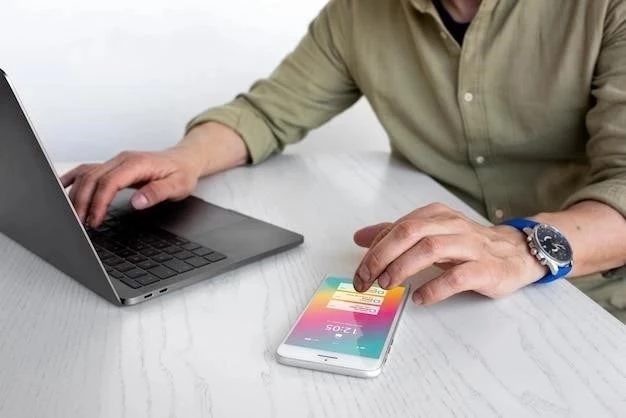





El artículo es informativo y bien organizado. La información sobre los diferentes tipos de archivos adjuntos es completa y útil. Se recomienda incluir una sección sobre la posibilidad de convertir archivos adjuntos a otros formatos, como convertir un documento de Word a PDF.
El artículo presenta una visión general completa de la gestión de archivos adjuntos en iPhones. La información sobre las aplicaciones de correo electrónico y los métodos para abrir y ver archivos adjuntos es precisa y útil. Se recomienda añadir una sección sobre la posibilidad de descargar archivos adjuntos a la memoria del iPhone o a servicios de almacenamiento en la nube.
El artículo ofrece una introducción clara y concisa a la gestión de archivos adjuntos en los iPhones. La explicación de los diferentes tipos de archivos adjuntos es útil para comprender las posibilidades que ofrece el sistema operativo iOS. Sin embargo, se recomienda ampliar la información sobre las aplicaciones de correo electrónico de terceros, incluyendo ejemplos específicos de cómo abrir y ver archivos adjuntos en cada una de ellas.
La estructura del artículo es lógica y fácil de seguir. La información sobre las aplicaciones de correo electrónico integradas y de terceros es completa y bien organizada. Se agradece la inclusión de ejemplos concretos de cómo abrir y ver archivos adjuntos en cada aplicación. Se recomienda añadir una sección sobre la gestión de archivos adjuntos de gran tamaño o con formatos poco comunes.
El artículo es un buen punto de partida para comprender la gestión de archivos adjuntos en iPhones. La información sobre las aplicaciones de correo electrónico y los métodos para abrir y ver archivos adjuntos es útil. Se recomienda añadir una sección sobre las opciones de compartir archivos adjuntos con otros usuarios o aplicaciones.
El artículo es informativo y útil para los usuarios de iPhones que buscan información sobre la gestión de archivos adjuntos. La explicación de los diferentes tipos de archivos adjuntos es clara y concisa. Se recomienda incluir una sección sobre las opciones de seguridad y privacidad al abrir archivos adjuntos, especialmente en el caso de archivos de origen desconocido.
El artículo es una buena introducción a la gestión de archivos adjuntos en iPhones. La información sobre las aplicaciones de correo electrónico y los métodos para abrir y ver archivos adjuntos es útil. Se recomienda añadir una sección sobre las opciones de almacenamiento de archivos adjuntos en el iPhone, como la posibilidad de guardarlos en la memoria del dispositivo o en servicios de almacenamiento en la nube.
El artículo es informativo y bien escrito. La explicación de los diferentes tipos de archivos adjuntos es clara y concisa. Se recomienda incluir una sección sobre las opciones de edición de archivos adjuntos en el iPhone, como la posibilidad de editar documentos de texto o imágenes.